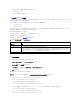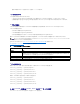Users Guide
5. 必要に応じて、次のコマンドを使用して設定した電子メール警告をテストします。
racadm testemail -i <索引>
<索引> は、テストする電子メール送信先索引です。
IP フィルタ(IpRange)の設定
IP アドレスフィルタ(または IP 範囲チェック)を使用すると、ユーザーが特定した範囲内にある IP アドレスのクライアントワークステーションや管理ワークステーションからのみ iDRAC6 へのアクセス
を許可できます。その他のすべてのログイン要求は拒否されます。
IP フィルタは着信ログインの IP アドレスを、次の cfgRacTuning プロパティで指定する IP アドレス範囲と比較します。
l cfgRacTuneIpRangeAddr
l cfgRacTuneIpRangeMask
cfgRacTuneIpRangeMask プロパティは着信 IP アドレスと cfgRacTuneIpRangeAddr プロパティの両方に適用されます。結果が同じ場合は、着信ログイン要求に iDRAC6 へのアクセス
が許可されます。この範囲外の IP アドレスからのログイン要求にはエラーが返されます。
次の式の値がゼロに等しい場合は、ログインに進みます。
cfgRacTuneIpRangeMask & (<着信 IP アドレス> ^ cfgRacTuneIpRangeAddr)
& は数量のビットワイズ AND で ^ はビットワイズ XOR です。
cfgRacTune プロパティの全リストは、「cfgRacTuning」に掲載されています。
表 13-4IPアドレスフィルタ( IpRange) のプロパティ
IP フィルタの設定
ウェブインタフェースで IP フィルタを設定するには、次の手順を実行してください。
1. システム? リモートアクセス? iDRAC? ネットワーク/セキュリティ の順にクリックします。
2. ネットワーク設定 画面で、詳細設定 をクリックします。
3. IP 範囲 有効 チェックボックスを選択し、IP 範囲のアドレス と IP 範囲のサブネットマスク を入力します。
4. 適用 をクリックします。
次の例では、ローカル RACADM を使用して IP フィルタを設定します。
1. 次の RACADM コマンドは 192.168.0.57 以外のすべての IP アドレスをブロックします。
racadm config -g cfgRacTuning -o cfgRacTuneIpRangeEnable 1
racadm config -g cfgRacTuning -o cfgRacTuneIpRangeAddr 192.168.0.57
racadm config -g cfgRacTuning -o cfgRacTuneIpRangeMask 255.255.255.255
2. ログインを 4 つの連続する IP アドレスに限定するには(192.168.0.212~192.168.0.215)、次のようにマスクの最下位の 2 ビットを除くすべてを選択します。
racadm config -g cfgRacTuning -o cfgRacTuneIpRangeEnable 1
racadm config -g cfgRacTuning -o cfgRacTuneIpRangeAddr 192.168.0.212
racadm config -g cfgRacTuning -o cfgRacTuneIpRangeMask 255.255.255.252
プロパティ
説明
cfgRacTuneIpRangeEnable
IP アドレスのチェック機能を有効にします。
cfgRacTuneIpRangeAddr
サブネットマスクの 1 によって、受け入れる IP アドレスビットパターンが決まります。
このプロパティはビットワイズ and と cfgRacTuneIpRangeMask を使用して、許可する IP アドレスの上位ビットを決定します。IP アドレスの上位ビットにこ
のビットパターンが含まれるすべての IP アドレスにログインが許可されます。この範囲外の IP アドレスからのログインはエラーになります。各プロパティのデフ
ォルト値は、192.168.1.0 ~ 192.168.1.255 のアドレス範囲からのログインを許可しています。
cfgRacTuneIpRangeMask
IP アドレスの有意ビット位置を定義します。マスクは、上位ビットがすべて 1 で、下位ビットがすべてゼロであるネットマスク形式です。
メモ: RACADM と RACADM コマンドの詳細については、「ローカル RACADM コマンドラインインタフェースの使用」を参照してください。